Vždy máte s sebou spolehlivou zaváděcí jednotku USB flash, která vám pomůže vyřešit problémy s počítačem, ale co když vám systém BIOS v počítači neumožní zavést systém z USB? Ukážeme vám, jak vyrobit CD nebo disketu, která vám umožní zavést systém z jednotky USB.
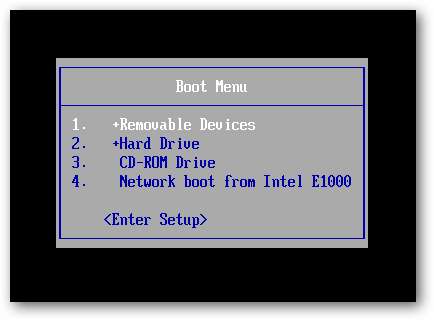
Tato zaváděcí nabídka, stejně jako mnoho dalších vytvořených dříve, než se disky USB staly levnými a běžnými, neobsahuje možnost zavádění z jednotky USB.
Volal kus freewaru Správce spouštění PLoP tento problém řeší tím, že nabízí obrázek, který lze vypálit na disk CD nebo uložit na disketu, a umožňuje spuštění z různých zařízení, včetně jednotek USB.
Vložte PLoP na CD
PLoP přichází jako zip soubor, který obsahuje celou řadu souborů. Chcete-li vložit PLoP na CD, budete z tohoto souboru zip potřebovat buď plpbt.iso, nebo plpbtnoemul.iso. Obraz kteréhokoli z disků by měl fungovat na většině počítačů, i když v případě pochybností by měl soubor plpbtnoemul.iso fungovat „všude“, podle souboru readme obsaženého ve správci zavádění PLoP.
Vypálit plpbtnoemul.iso nebo plpbt.iso na disk CD a poté přejděte do sekce „bootování PLoP Boot Manager“.
Vložte PLoP na disketu
Pokud je váš počítač dostatečně starý na to, aby na něm byla stále disketová jednotka, budete muset na disketu umístit obsah obrazového souboru plpbt.img nalezeného v souboru zip PLoP.
K tomu použijeme freewarový nástroj s názvem RawWrite pro Windows.
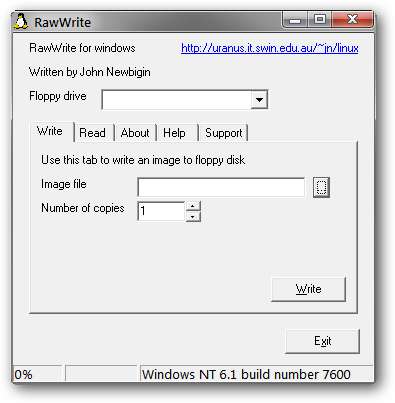
Nemáme to štěstí, že máme nainstalovanou disketovou jednotku, ale pokud tak učiníte, měla by být uvedena v rozevíracím seznamu Disketová jednotka. Vyberte svou disketovou jednotku, klikněte na tlačítko „…“ a přejděte na plpbt.img. Stisknutím tlačítka Write zapíšete správce bootování PLoP na svou disketu.
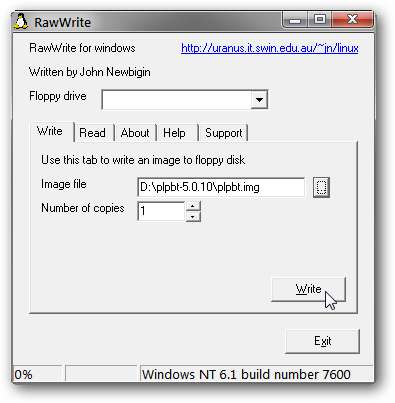
Zavedení správce zavádění PLoP
Chcete-li zavést PLoP, musíte mít bootování z CD nebo disketové jednotky s vyšší prioritou než z pevného disku. V mnoha případech, zejména u disket, se to provádí ve výchozím nastavení.
Pokud CD nebo disketová jednotka není nastavena na spuštění jako první, budete muset vstoupit do bootovací nabídky BIOSu nebo do nabídky nastavení. Přesné kroky, jak toho dosáhnout, se liší v závislosti na vašem systému BIOS - podrobný popis procesu získáte vyhledáním příručky k základní desce (nebo příručky k notebooku, pokud pracujete s notebookem).
Obecně však platí, že při spouštění počítače jsou někde na obrazovce zaznamenány některé důležité tahy klávesnice. V našem případě jsou ve spodní části obrazovky.
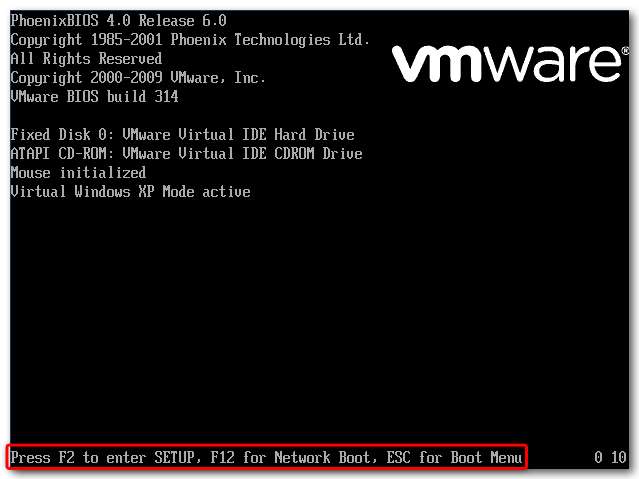
Stisknutím klávesy Escape vyvolejte spouštěcí nabídku. Dříve jsme vypálili CD s PLoP Boot Manager, takže vybereme možnost CD-ROM Drive a stiskneme Enter.
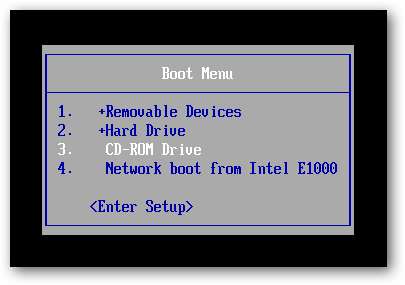
Pokud váš BIOS nemá nabídku Boot Menu, budete muset vstoupit do nabídky Setup a změnit pořadí zavádění, aby měla disketová jednotka nebo jednotka CD-ROM vyšší prioritu než pevný disk. Toto nastavení se obvykle nachází v nabídce „Boot“ nebo „Advanced“ v nabídce Setup.
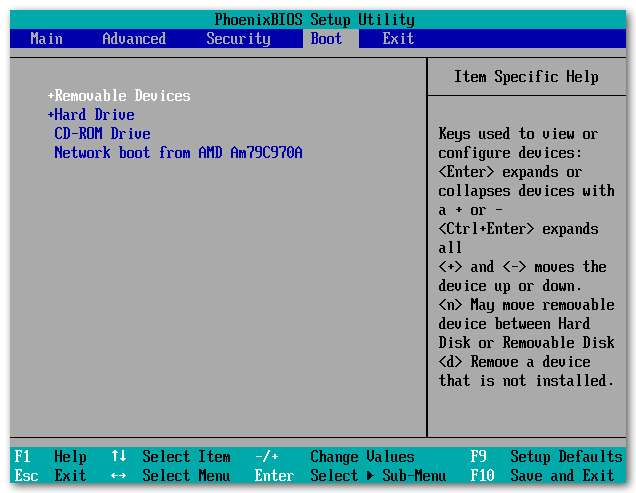
Pokud je provedeno správně, načte se správce PLoP Boot Manager, který poskytuje řadu možností spuštění.

Zvýrazněte USB a stiskněte Enter.

PLoP se začne načítat z jednotky USB.
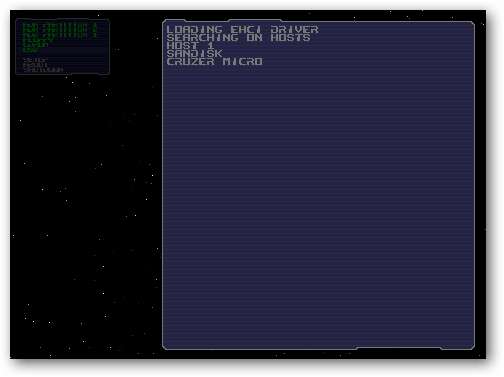
Navzdory tomu, že náš BIOS tuto možnost nemá, nyní bootujeme z USB disku, který v našem případě obsahuje CD Ubuntu Live!
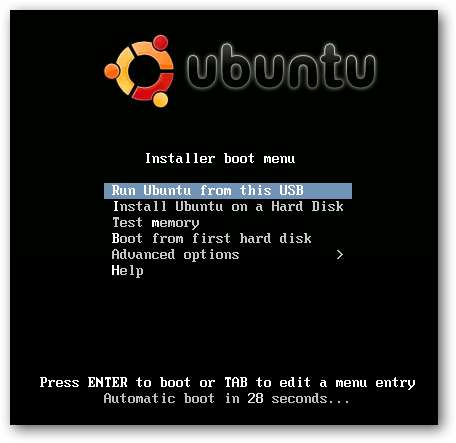
Jedná se o docela podivný způsob, jak přimět počítač k zavedení z USB… za předpokladu, že váš počítač má stále disketovou jednotku. Samozřejmě, pokud se váš BIOS nespustí z USB, pravděpodobně ho má ... nebo ho opravdu potřebujete aktualizovat.







